Подсчитайте количество ячеек, содержащих определенное количество символов
Если вы хотите подсчитать количество ячеек, которые содержат определенное количество символов (например, 5 символов) в диапазоне ячеек, как показано на скриншоте ниже. В Excel функция СЧЁТЕСЛИ может помочь вам. В этой статье я расскажу о том, как получить количество ячеек, которые содержат ровно x символов или ячеек, которые содержат больше определенного количества символов.

- Подсчет количества ячеек, содержащих ровно x символов
- Подсчет количества ячеек с длиной текста больше x символов
Подсчет количества ячеек, содержащих ровно x символов
Функция СЧЁТЕСЛИ поможет вам получить количество ячеек, содержащих определенное количество символов. Общий синтаксис следующий:
=СЧЁТЕСЛИ(диапазон,ПОВТОР("?",X))
- диапазон: Диапазон ячеек, который вы хотите подсчитать;
- ?: Указывает на подстановочный знак, соответствующий любому одному символу;
- X: Количество символов, по которым производится подсчет.
1. Пожалуйста, введите или скопируйте любую из следующих формул в пустую ячейку для вывода результата:
=СЧЁТЕСЛИ(A2:A13,ПОВТОР("?",5))
Примечание: В первой формуле ????? указывает любые пять символов, по которым вы хотите произвести подсчет; Во второй формуле ПОВТОР("?",5) вернет текстовую строку, состоящую ровно из 5 вопросительных знаков. В этом примере ПОВТОР("?",5) возвращает "?????".
2. Затем нажмите клавишу Enter, чтобы получить нужный результат, см. скриншот:

Подсчет количества ячеек с длиной текста больше x символов
Если вы хотите получить количество ячеек, длина текста которых превышает 15 символов, вы можете применить функции СУММПРОИЗВ, ДЛСТР и Н вместе. Общий синтаксис следующий:
- диапазон: Диапазон ячеек, который вы хотите подсчитать;
- X: Количество символов, по которым производится подсчет.
1. Пожалуйста, введите или скопируйте следующую формулу в пустую ячейку:
2. Затем нажмите клавишу Enter, чтобы сразу получить результат, см. скриншот:
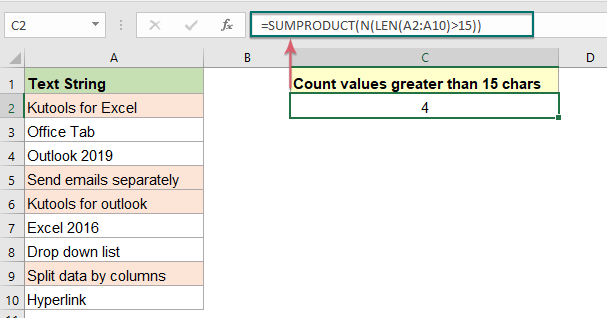
Объяснение формулы:
- ДЛСТР(A2:A10): Эта функция ДЛСТР вычисляет длину каждой ячейки выбранного диапазона и возвращает массив значений, например: {17;10;12;22;19;10;14;21;9}.
- ДЛСТР(A2:A10)>15: Эта часть сравнивает длину текста каждой ячейки с конкретным числом 15, если больше 15, то отображается ИСТИНА, иначе возвращается ЛОЖЬ. Результат будет таким: {ИСТИНА;ЛОЖЬ;ЛОЖЬ;ИСТИНА;ИСТИНА;ЛОЖЬ;ЛОЖЬ;ИСТИНА;ЛОЖЬ}.
- Н(ДЛСТР(A2:A10)>15): Эта функция Н используется для преобразования ИСТИНА и ЛОЖЬ в 1 и 0 соответственно, например: {1;0;0;1;1;0;0;1;0}
- СУММПРОИЗВ(Н(ДЛСТР(A2:A10)>15))=СУММПРОИЗВ({1;0;0;1;1;0;0;1;0}): В конце концов, эта функция СУММПРОИЗВ сложит все числа в массиве, поэтому вы получите результат: 4.
Связанные функции:
- СЧЁТЕСЛИ:
- Функция СЧЁТЕСЛИ является статистической функцией в Excel, которая используется для подсчета количества ячеек, соответствующих критерию.
- СУММПРОИЗВ:
- Функция СУММПРОИЗВ может использоваться для умножения двух или более столбцов или массивов вместе, а затем получения суммы произведений.
- ДЛСТР:
- Функция ДЛСТР возвращает количество символов в текстовой строке.
- Н:
- Функция Н преобразует значение в число.
Больше статей:
- Подсчет количества ячеек, не равных многим значениям в Excel
- В Excel вы легко можете получить количество ячеек, не равных определенному значению, используя функцию СЧЁТЕСЛИ, но пробовали ли вы подсчитать ячейки, которые не равны многим значениям? Например, я хочу получить общее количество продуктов в столбце A, но исключить определенные элементы в C4:C6, как показано на скриншоте ниже. В этой статье я представлю несколько формул для решения этой задачи в Excel.
- Подсчет количества ячеек, содержащих нечетные или четные числа
- Как всем известно, нечетные числа имеют остаток 1 при делении на 2, а четные числа имеют остаток 0 при делении на 2. В этом руководстве я расскажу о том, как получить количество ячеек, содержащих нечетные или четные числа в Excel.
- Подсчет количества ячеек, содержащих числовые или нечисловые значения
- Если у вас есть диапазон данных, который содержит как числовые, так и нечисловые значения, и теперь вы хотите подсчитать количество числовых или нечисловых ячеек, как показано на скриншоте ниже. В этой статье я расскажу о некоторых формулах для решения этой задачи в Excel.
Лучшие инструменты для повышения производительности Office
Kutools для Excel - Помогает вам выделиться из толпы
| 🤖 | KUTOOLS AI Помощник: Революционизируйте анализ данных на основе: Интеллектуальное выполнение | Генерация кода | Создание пользовательских формул | Анализ данных и создание диаграмм | Вызов функций Kutools… |
| Популярные функции: Поиск, Выделение или Отметка дубликатов | Удалить пустые строки | Объединить столбцы или ячейки без потери данных | Округлить без формулы ... | |
| Супер VLookup: Множественные критерии | Множественные значения | На нескольких листах | Распознавание нечетких соответствий... | |
| Расширенный раскрывающийся список: Простой раскрывающийся список | Зависимый раскрывающийся список | Раскрывающийся список с множественным выбором... | |
| Управление столбцами: Добавить определенное количество столбцов | Переместить столбцы | Переключить статус видимости скрытых столбцов | Сравнить столбцы для выбора одинаковых и разных ячеек ... | |
| Основные функции: Сетка фокусировки | Дизайн листа | Улучшенная строка формул | Управление книгами и листами | Библиотека автотекста (Авто текст) | Выбор даты | Объединить данные | Шифрование/Расшифровка ячеек | Отправка писем по списку | Супер фильтр | Специальный фильтр (фильтр жирного/курсивного/зачеркнутого текста...) ... | |
| Топ-15 наборов инструментов: 12 инструментов для работы с текстом (Добавить текст, Удалить определенные символы ...) | 50+ типов диаграмм (Диаграмма Ганта ...) | 40+ практических формул (Расчет возраста на основе даты рождения ...) | 19 инструментов вставки (Вставить QR-код, Вставить изображение по пути ...) | 12 инструментов преобразования (Преобразовать в слова, Конвертация валюты ...) | 7 инструментов объединения и разделения (Расширенное объединение строк, Разделить ячейки Excel ...) | ... и многое другое |
Kutools для Excel имеет более 300 функций, гарантируя, что то, что вам нужно, находится всего в одном клике...
Office Tab - Включите работу с вкладками в Microsoft Office (включая Excel)
- Один щелчок, чтобы переключаться между десятками открытых документов!
- Сократите сотни кликов мышью каждый день, попрощайтесь с болью в руке от мыши.
- Повышает вашу продуктивность на 50% при просмотре и редактировании нескольких документов.
- Добавляет эффективные вкладки в Office (включая Excel), как в Chrome, Edge и Firefox.